
Muchos usuarios prefieren usar una aplicación unificada con el máximo de servicios disponibles que tener que usar distintas aplicaciones para fines diferentes. En lo personal prefiero utilizar aplicaciones dedicadas debido a que se centran más en el servicio para el que han sido pensadas y suelen traer mas características u opciones de configuración, aún así como no todos tenemos las mismas preferencias hoy os traigo una forma de configurar nuestro chat de Facebook dentro de Mensajes para Mac y así no tener que utilizar una aplicación dedicada y tener el chat unificado con otros dentro de una única aplicación.
Por otro lado hay que destacar que esto no es ninguna novedad introducida en la última versión del sistema operativo ya que muchos usuarios llevan utilizando esta opción durante años, sin embargo todavía hay usuarios que no conocen esta posibilidad y es a los que va dirigido este pequeño truco que les dará la posibilidad de configurarlo si así lo quieren.
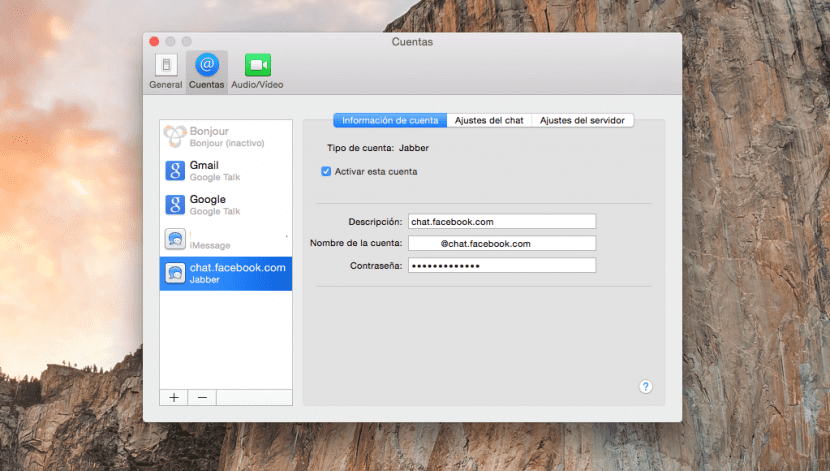
Mensajes con centro unificado para chat en OS X se presentó en Mac allá por 2012 cuando la compañía lanzó Mountain Lion. Esto hace que sea posible aunar varios servicios de comunicación rápida y cómodamente con otros usuarios de OS X o iOS además de sus cuentas de Google, Yahoo… sin tener que iniciar sesión. Sin embargo añadir una cuenta de Facebook Messenger no viene por defecto configurada, veamos como hacerlo.
- Los pasos a seguir son los siguientes:
- Abrir Mensajes e ir al menú Mensajes > Preferencias
- Dirigirnos al apartado «Cuentas» y directamente pulsar el botón «+» en la parte inferior
- Elegiremos «Otra cuenta de mensajes»
- En Tipo de Cuenta elegiremos «Jabber», en nombre de Usuario el que tengamos configurado en Facebook seguido de chat.facebook.com quedando de esta forma: » ‘Nombre de Usuario’@chat.facebook.com». Por último introduciremos nuestra contraseña y los demás ajustes los dejaremos como están.
En este caso pulsando CMD+1 veremos nuestros contactos añadidos en los que se deberían mostrar los recientemente añadidos de Facebook. Con esto ya lo tendríamos todo hecho, ahora simplemente sería pulsar o añadir uno de esos contactos y empezar a chatear.
Nombre de ususario seria la primera parte de la cuenta de correo no?pues a mi no me pilla la contraseña,esto se puede hacer con la cuenta de whasap o de telegram?
Hola, os sigue funcionando el chat de fb desde mensajes de mac? A mi hace tiempo que dejó de funcionar.
Sabéis el por qué?
Saludos,
ami me dice sin conexión el id de appel o contraseña de inicio incorrecto imposible conectar alguien sabe que puedo hacer.